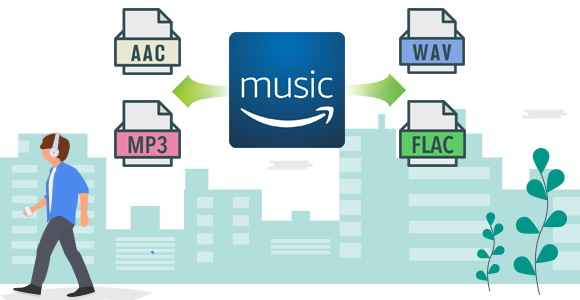Sidify Spotify Music Converter
Viele Spotify-Nutzer möchten ihre Playlists exportieren, sei es für einen Plattformwechsel, zur Sicherung oder für die Offline-Nutzung. In diesem Artikel stellen wir alle relevanten Methoden und Tools vor, um Playlists auf andere Streaming-Dienste zu übertragen, als Datei zu speichern oder einfach zu teilen. Egal, ob du technisch versiert bist oder nicht – hier findest du klare Anleitungen und praktische Tipps, um deine Musik sicher zu verwalten.
Spotify Account löschen oder kündigen? Was du wissen musst >>

Willst du Spotify-Playlists sichern, um deine lokale Musiksammlung zu erweitern? Oder möchtest du gelegentlich Spotify-Playlists mit Freunden oder Kollegen teilen, die keinen Spotify-Account haben? Glücklicherweise gibt es Möglichkeiten, Playlists in einem universellen Format zu teilen, das für jeden zugänglich ist. Eine effektive Lösung ist die Nutzung von Sidify Spotify Music Converter, einem Tool, das Spotify-Songs in gängige Audioformate wie MP3, AAC oder FLAC konvertiert.
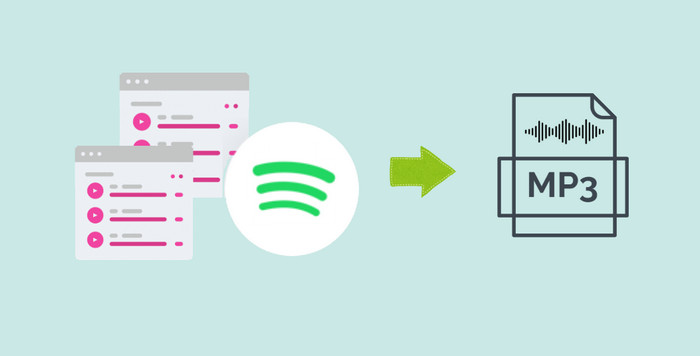

 Spotify Songs, Playlists und Alben kostenlos erhalten.
Spotify Songs, Playlists und Alben kostenlos erhalten. Spotify Tracks in MP3/AAC/FLAC/WAV konvertieren.
Spotify Tracks in MP3/AAC/FLAC/WAV konvertieren. ID3-Tags teilweise beibehalten, einschließlich Künstler und Ablumcover.
ID3-Tags teilweise beibehalten, einschließlich Künstler und Ablumcover. Schnelle Geschwindigkeit und Massenverarbeitung unterstützen.
Schnelle Geschwindigkeit und Massenverarbeitung unterstützen. 100% Virenfrei und ohne Plug-in.
100% Virenfrei und ohne Plug-in.Mit Sidify kannst du deine Spotify Playlists offline speichern und sie beispielsweise als ZIP-Datei teilen oder sogar auf CD brennen. So geht’s:
Schritt 1 Downloade und installiere Sidify Music Converter auf PC, dann starte es.
Schritt 2 Kopiere URL von Spotify Playlist.
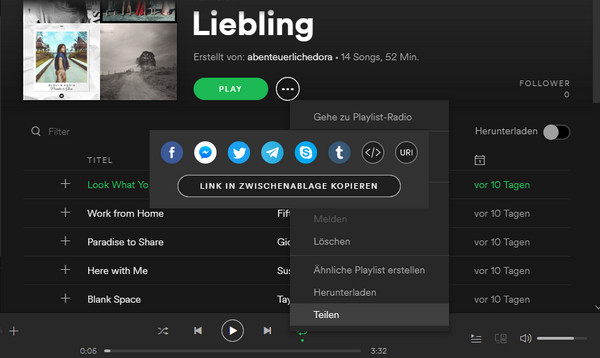
Schritt 3 Füge nun den Link von Spotify Playlist ein, die du mit Sidify herunterladen und exportieren möchten.
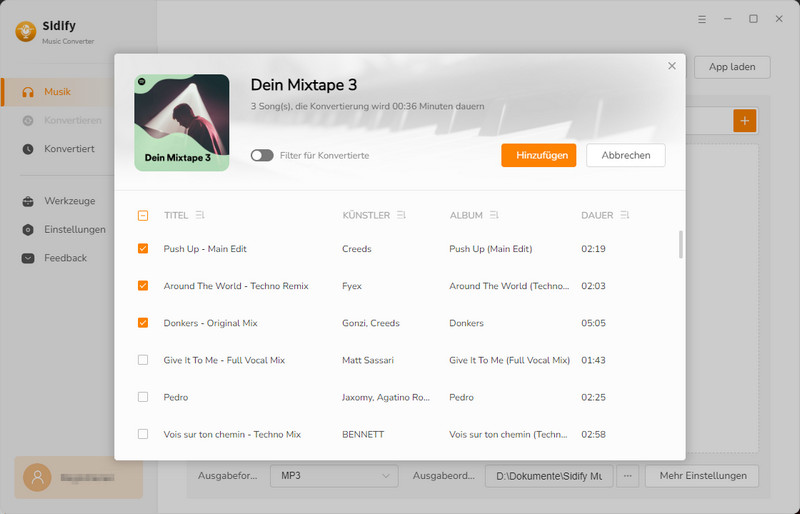
Schritt 4 Wähle das gewünschte Ausgabeformat.
Schritt 5 Lade Spotify Playlist herunter und finde die Ausgabedateien. Mit einem Klick können diese Spotify Songs auf CD gebrannt oder nach iTunes exportiert werden. Mehr Details für die Nutzung von Sidify erfahren >>
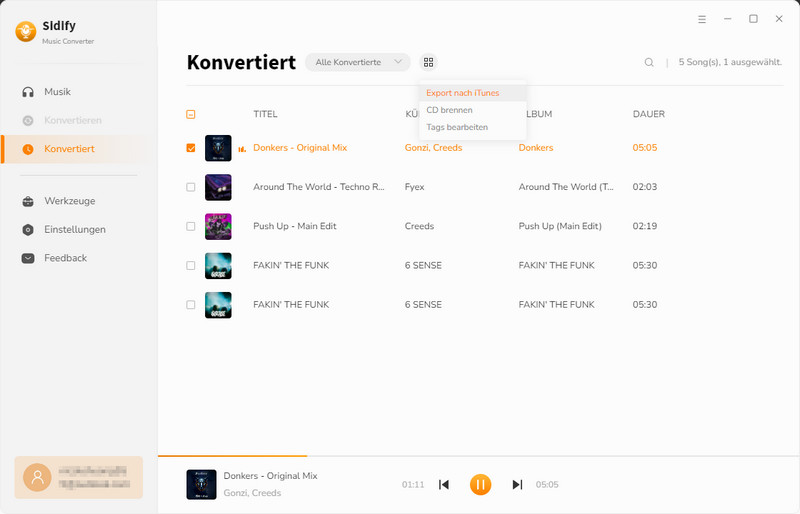
Diese Methode ist besonders praktisch, wenn du Spotify Playlists lokal sichern möchtest. Sidify bietet eine benutzerfreundliche Oberfläche und behält dabei die Audioqualität bei, sodass deine Playlists in bestmöglicher Qualität gespeichert werden können.
Möchtest du deine Spotify Playlists auf andere Geräte wie Android-Smartphones, iPhones, iPads, iPods, MP3-Player, Walkmans, Spielkonsolen (z.B. PS4) oder USB-Sticks übertragen? Oder vielleicht möchtest du deine Playlists in andere Musikdienste wie Apple Music oder deine iTunes-Mediathek exportieren? Wir zeigen dir, wie du deine Spotify Playlists auf diese Geräte und Plattformen übertragen können.
Es gibt viele tragbare Geräte, die wir die Spotify Playlists zum kostenlosen Genießen oder Backup exportieren können. Syncios Manager ist so ein Musik-Backup-Tool, das dir dabei helfen kann. Es ist ein leistungsfähiger und nützlicher mobiler Manager, der ermöglicht, Dateien wie Musik, Videos, Nachrichten, Anrufprotokolle, Notizen usw. zu übertragen oder zu sichern und als Musik Manager die heruntergeladenen Spotify Playlists gleichzeitig zu verwalten.
Schritt 1 Downloade und installiere der kostenlose Syncios Music Manager.
Schritt 2 Führe Syncios Music Manager aus und verbinde dein Handy mit dem Computer.
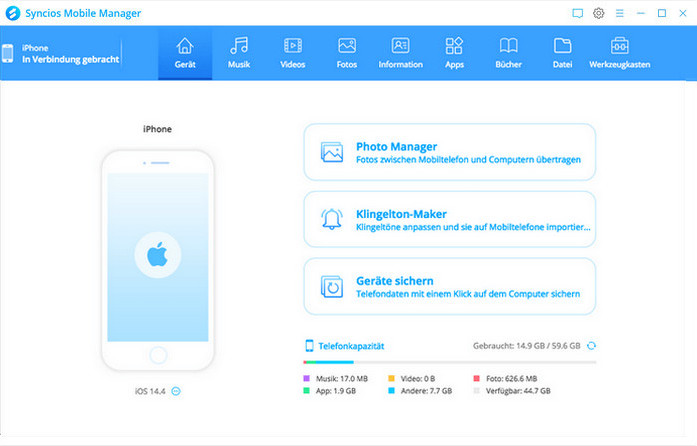
Schritt 3 Exportiere die heruntergeladen Spotify Playlists von Computer aufs Handy.
Klicke im oberen Bereich auf die Registerkarte Musik. Dann wähle Hinzufügen und importiere die Musikdatei auf dein Handy.
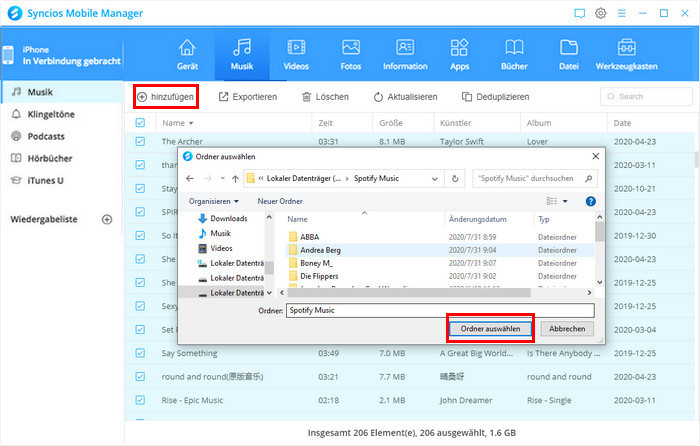
Nach dem Download Spotify Playlists mit Sidify kannst du diese heruntergeladenen Musikdateien in iTunes-Mediathek oder Apple Music zum Genießen exportieren. Auf diese Weise musst du dich keine Sorgen über die Stornierung von Spotify-Abonnements machen.
Gehen zum Abschnitt Konvertiert im Sidify-Programm und die Musikdateien aus der Konvertierungsliste auswählen und auf Export nach iTunes klicken, um den Export zu starten. Alternativ öffnest du iTunes auf dem Computer und klickst dann auf die Menüleiste > Datei > Datei zur Mediathek hinzufügen, wähle eine Datei oder einen Ordner, in dem du die heruntergeladene Spotify Playlist speicherst.
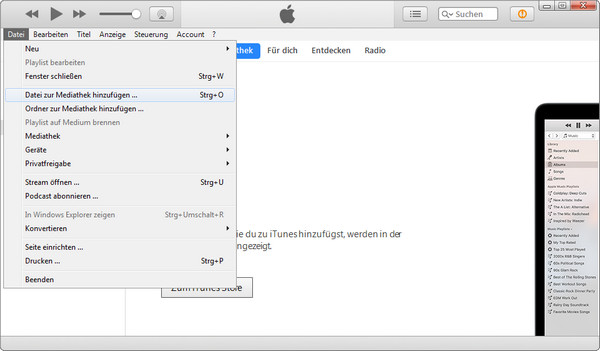
Wenn du zu einem anderen Streaming-Dienst wie YouTube Music, Apple Music, Amazon Music oder Deezer wechseln möchten, musst du deine Spotify-Playlists nicht manuell neu erstellen. Es gibt auch spezialisierte Tools, die diesen Prozess vereinfachen und deine Spotify Playlists nahtlos übertragen. Zu den beliebtesten Lösungen gehören Soundiiz und FreeYourMusic, die beide eine benutzerfreundliche Möglichkeit bieten, deine Musikbibliothek zu migrieren.
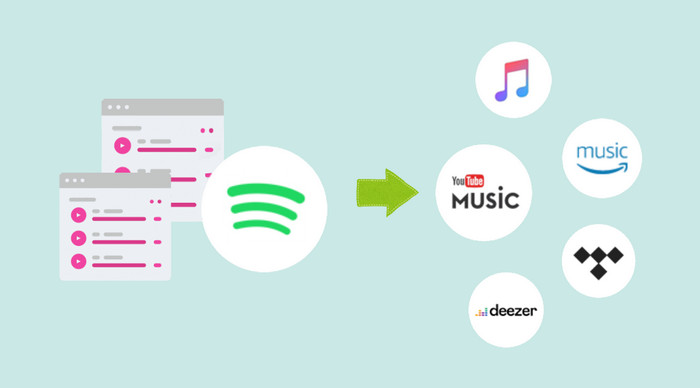
FreeYourMusic kannst du im Google Play Store für Android-Gerät finden. Mit seiner Hilfe kannst du sehr einfach Spotify Playlists übertragen. So funktionioert's:
Schritt 1 Lade die FreeYourMusic-App herunter und installiere sie auf deinem Gerät.
Schritt 2 Logge dich in dein Spotify-Konto ein und wähle die Playlists aus, die du für den Plattformwechsel exportieren möchtest.
Schritt 3 Verbinde dein Konto des Ziel-Streaming-Dienstes (z. B. YouTube Music).
Schritt 4 Starte die Übertragung und überprüfe die Playlist auf der neuen Plattform.
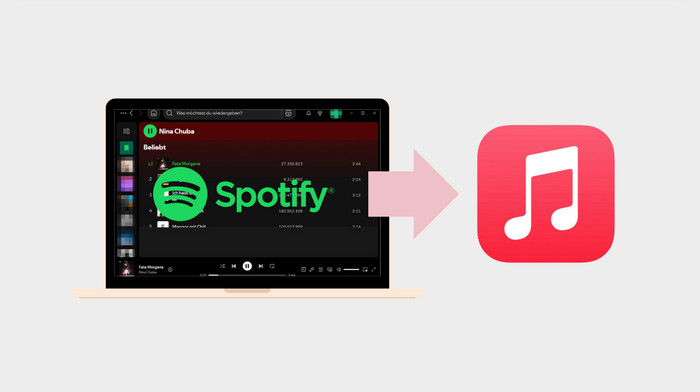
Wechsel von Spotify zu Apple Music? Was passiert mit deinen Spotify Playlists? Um sie nicht zu verlieren, schau mal die Anleitung für Übertragung der Spotify Playlists auf Apple Music!
Mehr Infos >Wer Spotify Playlists auf dem iPhone exportieren möchte, kann SongShift im Apple Store herunterladen. Es funktioniert ähnlich wie FreeYourMusic: die Account verschiedener Streaming-Dienste lassen sich miteinander verknüpfen, dann Spotify Playlists übertragen.
Du kannst auch keine App herunterladen, um Spotify Playlists zu synchronisieren. Soundiiz ist eine Website, die dieses Ziel sehr einfach erledigt. Es bietet eine große Palette an Funktionen und ermöglicht Übertragung von 200 Titeln in der kostenlosen Version. Mehr musst du auf Premium upgraden. Änliches Tool gibt es noch namens „Tune My Music“. Spotify Playlists auf Apple Music übertragen mit Soundiiz >>
Vorteile: Beide Tools sind einfach zu bedienen und unterstützen eine Vielzahl von Streaming-Diensten. Sie sparen Zeit und vermeiden manuelle Arbeit.
Nachteile: Einige Funktionen sind in der kostenpflichtigen Version verfügbar. Außerdem können einige Lieder aufgrund von Lizenzbeschränkungen möglicherweise nicht auf der neuen Streaming-Plattform vorhanden sein, was zu Übertragungsfehlern führt.
Wenn du bereits Playlists mithilfe von Tools wie Sidify Spotify Music Converter in Dateiformate wie MP3 konvertiert hast (wie im Abschnitt „Spotify Playlist als MP3-Datei exportieren“ beschrieben), kannst du diese Dateien auch direkt in Streaming-Dienste importieren, die das Hochladen persönlicher Musikbibliotheken unterstützen. Dienste wie YouTube Music und Apple Music ermöglichen es dir, lokale Dateien hinzuzufügen und in deine Bibliothek zu integrieren. So kannst du deine konvertierten Songs nahtlos in deine neue Streaming-Umgebung einbinden.
Manchmal möchtest du Spotify-Playlists nicht nur auf andere Streaming-Dienste übertragen, sondern auch als TXT oder CSV exportieren. Das Exportieren von Spotify Playlists in Formate wie CSV oder Textdateien bietet eine flexible Möglichkeit, deine Musikdaten zu sichern und weiterzuverarbeiten.
Es gibt verschiedene Tools, die den Export von Spotify-Playlists in Dateien erleichtern. Ein beliebtes Tool ist Exportify, eine webbasierte Lösung, die deine Playlists in CSV-Dateien exportiert. So funktioniert es:
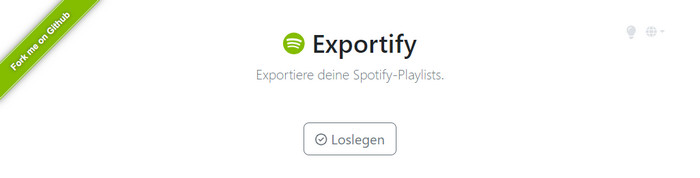
Hinweis: Tune My Music, Soundiiz oder FreeYourMusic bieten ebenfalls die Möglichkeit, Playlists in Dateiformate wie CSV, TXT oder EXCEL zu exportieren.
Spotify bietet Nutzern die Möglichkeit, ihre persönlichen Daten zu exportieren. Dies kann für verschiedene Zwecke nützlich sein, beispielsweise zur Analyse des eigenen Hörverhaltens oder zur Erstellung von Backups.
Kontodaten (Benutzername, E-Mail, Geburtsdatum, Geschlecht), Wiedergabeverlauf (gehörte Titel mit Datum/Uhrzeit), Playlists (erstellt und abonniert), Suchverlauf (Suchanfragen in der Spotify-App) und technische Daten (verwendete Geräte und Apps).
Um deine Daten von Spotify zu exportieren, folgst du diesen Schritten:
Spotify wird deine Daten sammeln und dir innerhalb von 30 Tagen einen Download-Link per E-Mail senden.
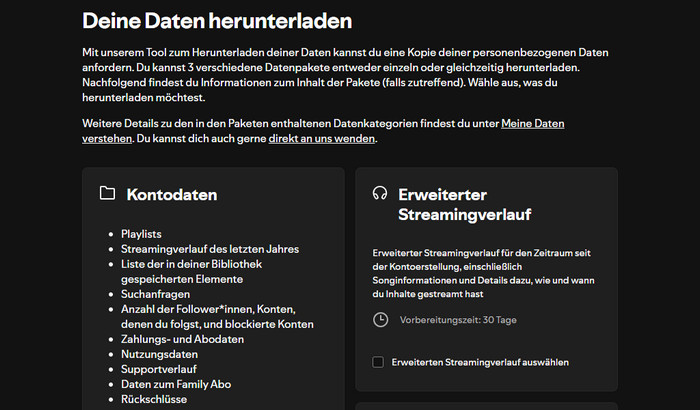
Ja. Mit dem Tool Sidify Spotify Music Converter kannst du Spotify Playlist als MP3-Datei exportieren und für immer sichern. Für Plattformwechsel kannst du auch Tune My Music oder SongShift ausprobieren.
Um Spotify-Playlists auf Amazon Music zu übertragen, kannst du Sidify Spotify Music Converter verwenden. Das Tool konvertiert Spotify-Songs in MP3-Dateien, die du dann in die Amazon Music-Bibliothek hochladen kannst. Dies ist eine effiziente Lösung, um deine Playlists nahtlos zwischen den Plattformen zu migrieren.
Das Exportieren und Übertragen von Spotify-Playlists muss kein komplizierter Prozess sein. Wie wir in diesem Artikel gezeigt haben, gibt es zahlreiche Methoden und Tools, die dir dabei helfen, deine Playlists auf andere Streaming-Dienste wie Amazon Music, YouTube Music oder Apple Music zu übertragen, sie als Dateien (z. B. MP3, CSV oder TXT) zu speichern oder sogar ohne Spotify-Account zu teilen. Tools wie Sidify Spotify Music Converter, Soundiiz und FreeYourMusic machen den Prozess einfach und effizient, während die Datenerhebungsfunktion von Spotify dir die volle Kontrolle über deine Musiksammlung gibt.
Egal, ob du deine Playlists sichern, analysieren oder migrieren möchtest – die vorgestellten Optionen bieten maximale Flexibilität. Probiere die Methoden aus, die am besten zu deinen Bedürfnissen passen, und teile deine Erfahrungen mit Freunden!
Hinweis: Mit der kostenlosen Testversion von Spotify Music Converter kannst du jedes Songs 1 Minute lang konvertieren. Um die Beschränkung aufzuheben, schalte die Vollversion frei.
Sidify Amazon Music Converter ist der leistungsstärkste Musikkonverter für Amazon Music Unlimited und Prime Music. Du kannst die Songs von Amazon Music als MP3, AAC, WAV, FLAC, AIFF, ALAC speichern. Es enthält auch ID3-Tags von Musik. Mit diesem Tool können Lieblingslieder frei gespeichert und jederzeit und überall offline angehört werden. (Mehr erfahren >)